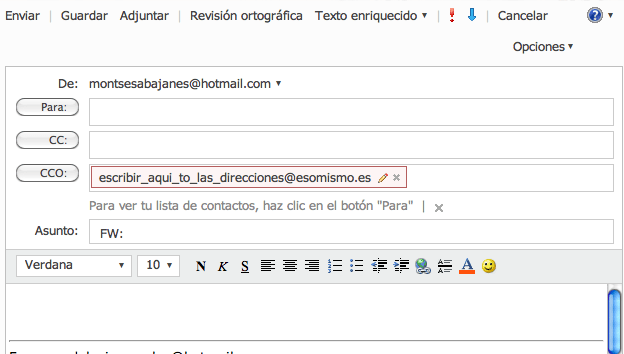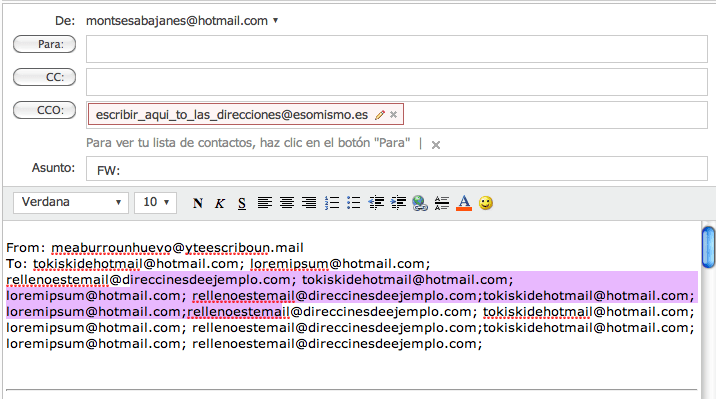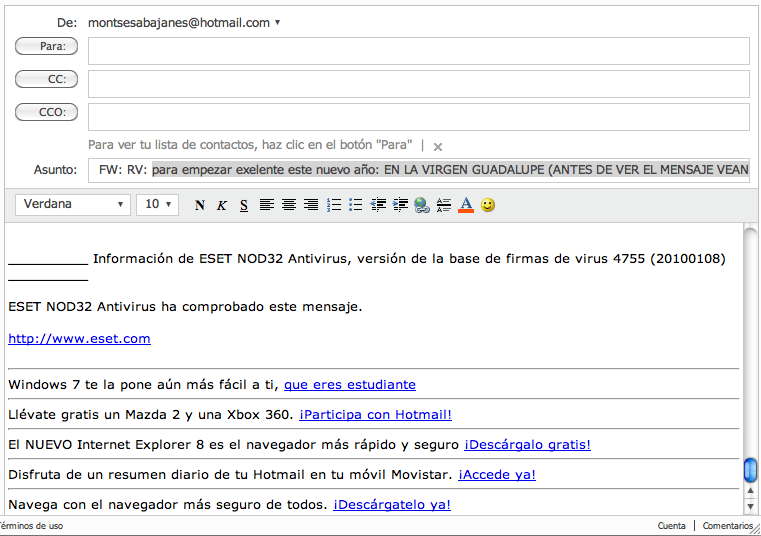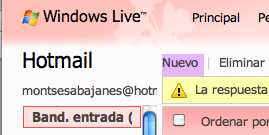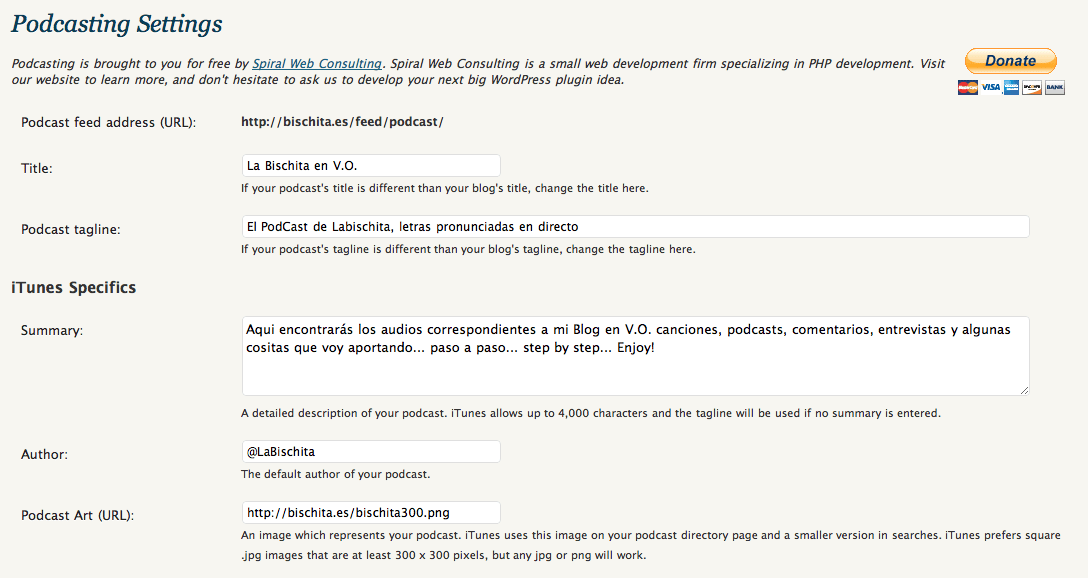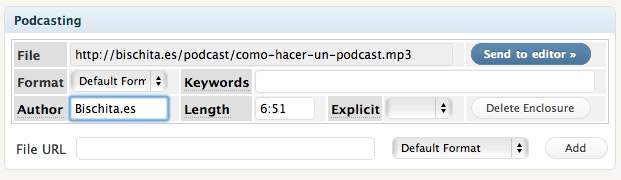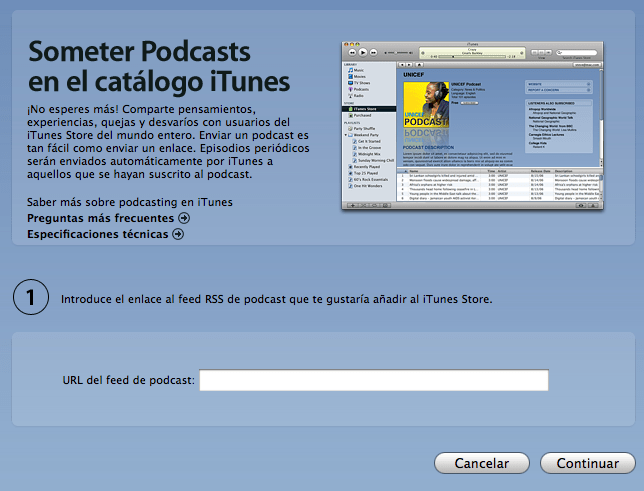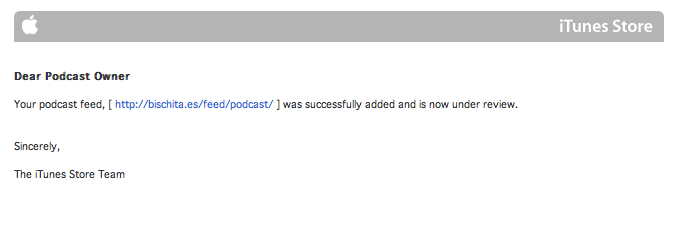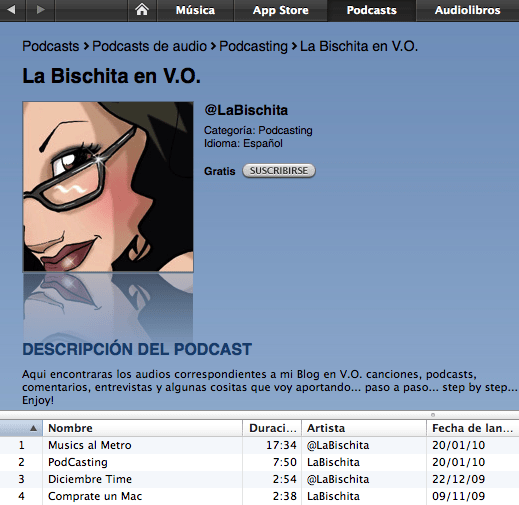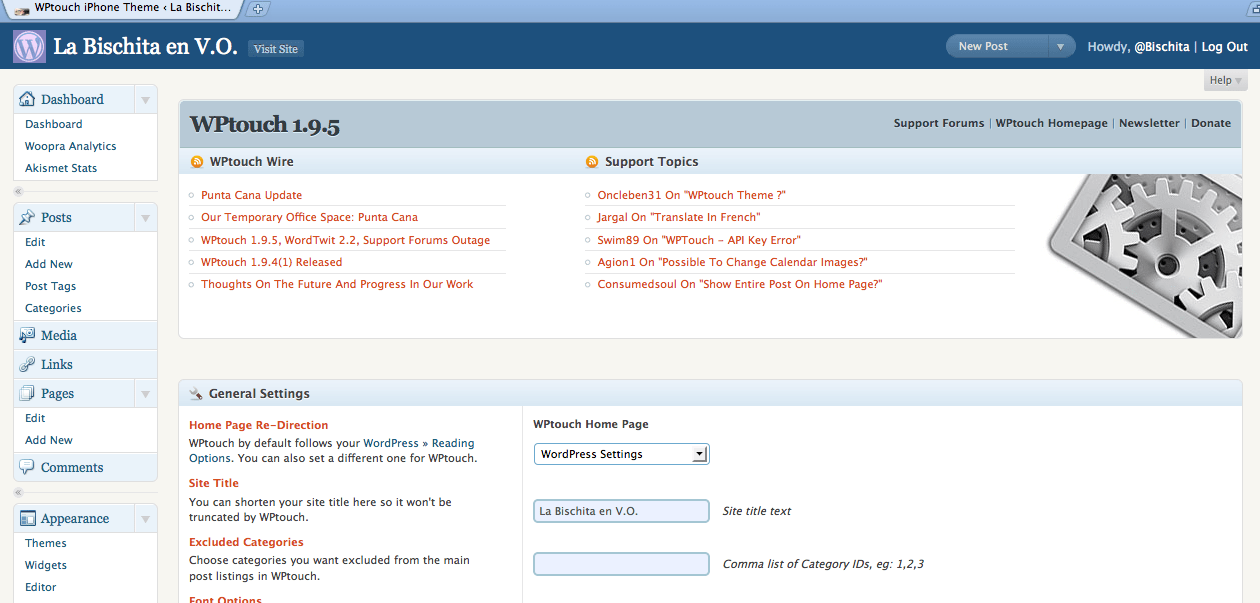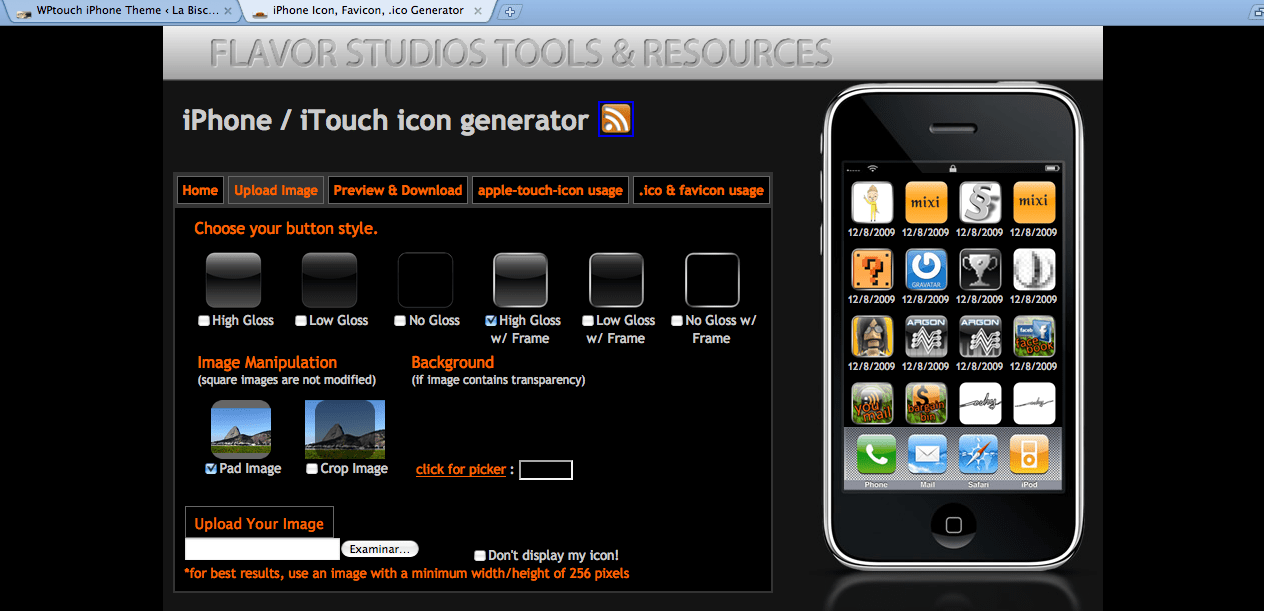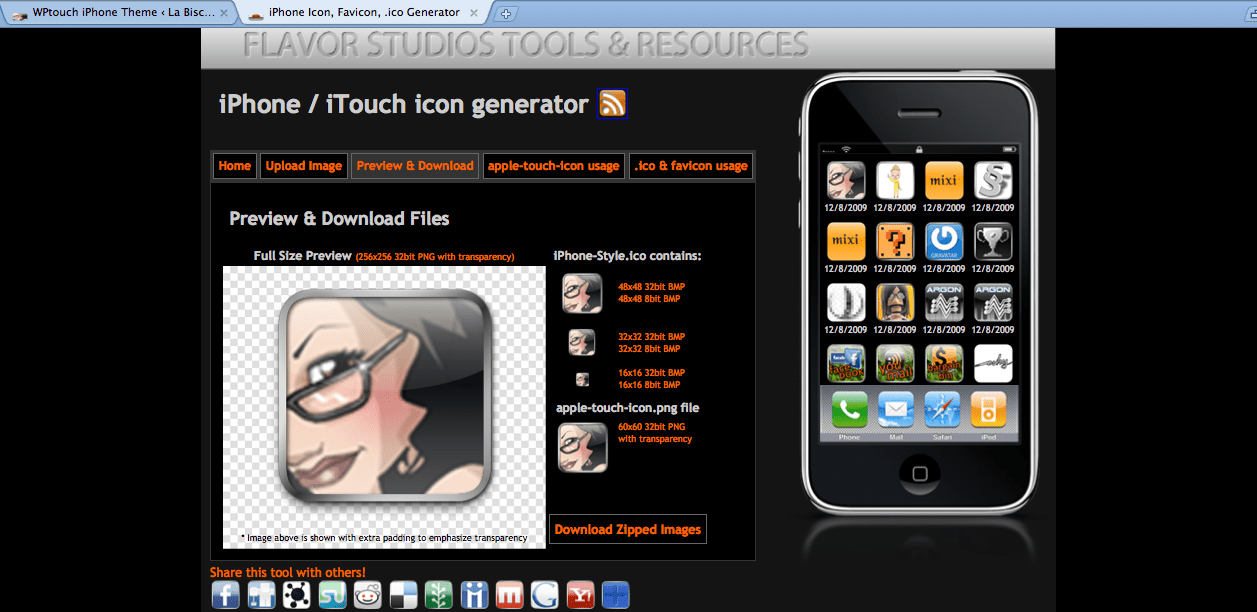Para una chica Geek amante de la tecnología y de Internet, existen una serie de actos, que me ponen enferma (y a veces me hierve la sangre) … al igual que a mi, sé que somos muchos los que sufrimos éste pesar…
En éste caso, voy a dedicar a hablar sobre los RW y ya no solo de el alto contenido de cosas inservibles de éstos, ya que para ello, podría hasta escribir un libro o una colección donde hablara de las promociones de los supermercados, de a ver quien quiere mas que quien por el numero de mails, de la de maldiciones si no reenvías, de la de cosas que pueden hacerte con éter, y de la de listas en contra de algo mu’malo donde hasta te piden tu DNI a veces… ¬¬
Como decía, voy a hablar de algo llamado privacidad, limpieza, y casi podría decir saber estar, educación, etc…
Son muchos los usuarios 1.5 que usan Internet, son aquellos que el ordenador con conexión se reduce a leer mails en Hotmail y usar el Messenger, y ya algo mas avanzado, los jueguecitos del Factbook, y alguna cosa mas, para ellos especialmente, sin animo de ofender y con todo el cariño del mundo, les voy a crear una especia de tutorial, para que luego no nos atosiguen a nosotros, los que ya vamos al nivel 3.0 en éste mundo de red de redes… para que les ayudemos por un causado “Oh Dios mío tengo un virus” Oh Dios mío el pc me va lento” Oh Dios mío, no sé que me pasa en el correo, me han quitado la contraseña, o me llegan mails raros de gente que no conozco”
Estos sucesos, son preconcebidos por una serie de actos que habéis estado fomentado por no ser limpios en Internet. En éste mundo hay que limpiar algo mas que el polvo de las repisas y los rincones de la casa, vivimos en un mundo social, donde también tenemos que cuidar la privacidad de nuestros amiguitos que tienen un lugar en Internet, aunque solo sea en su Messenger y en su mail…
Así pues, sin mas dilación, voy a proceder al tutorial, a modo de preguntas y respuestas.
Paso 1:
He recibido un mail “tope molón” y quiero reenviarlo a mis amigos
(podría alegrar los motivos, pero los omitiré para que nadie salga ofendido)
¿Qué hacer?
Darle a reenviar e irnos a una opción muy bonita llamada CCO (hace que las direcciones de correo electrónico queden ocultas)
¿Dónde esta?¿Como la activo?
En Hotmail, está en la parte superior derecha, os adjunto unas imágenes para que lo localicéis y qué aparece cuando lo pulsáis.
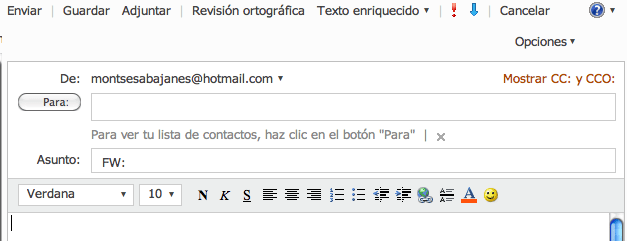
Al pulsar la vista será así, y ahí es donde tendréis que poder las direcciones.
Paso 2
Antes de enviar es importante hacer una previa limpieza del mail.
Posiblemente la persona que os ha enviado el mail, no haya hecho esto del CCO (el día que no reciba mil direcciones de personitas ajenas seré tan feliz…)
Para ello, nos iremos al cuerpo de la carta electrónica, el contenido del mail, que es totalmente editable.
¿Cómo lo hago?
Lo seleccionaremos con el botón derecho de nuestro ratoncito, y lo eliminaremos.
¿Por qué?
Pues porque normalmente, la creación de éste tipo de mails en cadena de “la diosa fortuna te castigará si no reenvías éste mail a tropecientas personas en menos de 3 horas te quedaras soltero pa tó la vida” fue iniciada por gente que se aburría y pretendía enviar virus del tipo “ailoviu” para ser mas feliz… ¿cómo recolectar mails de gentecita ajena? Pues… de ésta manera…
No lo envíes aún… para enviar el mail mas limpito hay algo mas que borrar.
Vamos a deslizar haciendo scroll hasta el pie del mail, vamos a borrar toda la basurita de Internet que Hotmail suele regalarnos así, sin pagarnos ni nada, por cada mail que enviamos.
Es algo así:
Para eliminarlo, mas de lo mismo, seleccionar y eliminar…
Ya está!
Ya podemos darle a enviar, y las personas, van a recibir un mail limpito, con la información justa que realmente querías enviar, sin direcciones de ninguna persona (a las que probablemente ni habrías preguntado, si les importa que envíes su direccion a algún que otro desconocido)
***
Pero si quieres, también hay otro método para reenviar información, si lo que quieres enviar es solo texto, un chiste o algo así.
Los ordenadores tienen algo muy guay llamado “copiar y pegar” o “copy + paste”
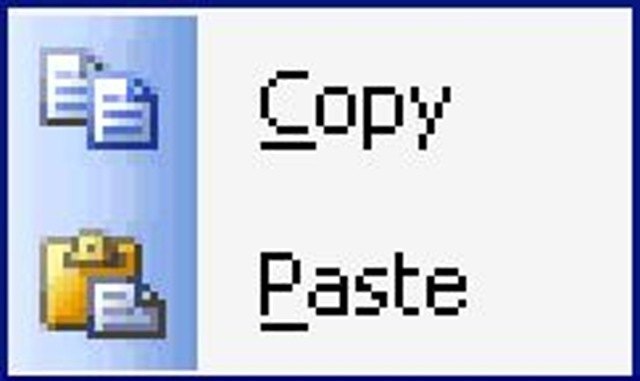
Por lo que podéis copiar “solo” el contenido que queréis reenviar, y darle a “Nuevo” para crear un nuevo mail.
Pinchamos en el cuerpo del mensaje y con el botón derecho damos a “pegar”
Volvemos a darle a CCO si no se nos queda activado por defecto, y ale, ya puedes empezar a seleccionas las direcciones de tu contactos a los que deseas enviarles tu “imeil”
***
Y con esto, creo que he finalizado éste semi-medio-o algo así “tutorial” para aquellas personas que tienen un especial amor/cariño/desdén por compartir información.
Espero que no os haya molestado el toque de ironía en alguno de los comentarios, pero estoy algo hartita de que me llegue publicidad de empresas tipo “lacaxa.com” o de “bvva” diciéndome que reactive mi contraseña poniendo el numero de mi visa y el pin de ésta… sin mencionar otro tipo de cosas, y el sentimiento que me produce que me cuestión cuánto quiero a mis amigos si reenvío o no, una imagen de winnie de pooh con todos sus amigos en un gif con estrellitas…
Y mas recibirlo de esas personas que luego dicen… en Internet hay mucho depravado, gente falsa, y mucho virus…
Internet puede ser un mundo limpio, si contribuimos a ello.
Esto son solo pinceladas, pero Internet hoy por hoy, no es mas que algo mas que compone nuestra vida, al igual que lo es ir al súper a comprar comida.
1-No usar Hotmail da una imagen mas profesional*, además de no crear publicidad. Este servidor de correo es el único que comprime la pantalla metiéndote banners de publicidad, y además crea mas publicidad en cada mail que envías,
Puedes utilizar gmail (por ejemplo) y cualquier dirección que desees para tu msn registrándolo en “passport”
*Cuando hablo de “mas profesional” hablo de la imagen que creas, tanto al poner tu dirección en el curriculum, como a la persona que le das tu mal para msn, de saber cuanto mal calificado basura va a recibir en su bandeja de correo si te agrega.
2-Piensa por favor en el bien que haces a la humanidad y a tu propia conciencia antes de hacer RW del mail que estas a punto de enviar ¿realmente va a interesarle? ¿le aportará algo en su vida? ¿algún beneficio? Ejemplo practico: la virgen de Lourdes hará que me salgan uñas para dentro? Mi sino amoroso mejorará al reenviar 7 mails? ..ummm! reflexionen por favor!
PD: ![]() Ya no uso Hotmail… por favor, no me enviéis mal mails allí, gracias! ^_^
Ya no uso Hotmail… por favor, no me enviéis mal mails allí, gracias! ^_^
Escuchalo!
[podcast]http://dl.dropbox.com/u/3888908/PodCast/Como%20mantener%20limpito%20internet.mp3[/podcast]